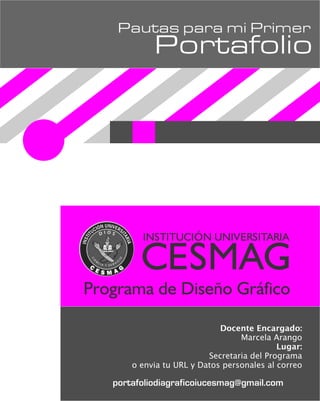
Pautas portafolio 3
- 1. INSTITUCIÓN UNIVERSITARIA CESMAG Docente Encargado: Marcela Arango Lugar: Secretaria del Programa o envia tu URL y Datos personales al correo Programa de Diseño Gráfico portafoliodiagraficoiucesmag@gmail.com Portafolio Pautas para mi Primer
- 2. Portafolio Pautas para mi Tercer Ejemplo: INSTITUCIÓN UNIVERSITARIA CESMAG Para comenzar, iremos al sitio para registrarnos o acceder a la cuenta según sea el caso http://es.wix.com/ Crea tu WIX 3
- 3. Portafolio INSTITUCIÓN UNIVERSITARIA CESMAG 1. Ya estando registrado en Wix.com en el menú superior haz clic en Crear En el lado izquierdo de la página Crear, podrás ver las categorías que hemos creado para ti. Esto te ayudará a encontrar una plantilla que mejor se adapte a tus necesidades pero no olvides que este sitio debe ser personalizado y pensado en un concepto que te identifique. No olvides que este sitio debe ser personalizado (Editado ) y pensado en un concepto que te identifique. 3 http://www.youtube.com/watch?feature=player_embedded&v=Pqzl1Y2xwcs 2. Desde el lado izquierdo de la página Crear, haz clic en una Categoría y navega a través de nuestras plantillas. 3. Una vez que encuentres un diseño que te guste, haz clic en Editar para abrir la plantilla en el editor. La plantilla se abre en el Editor de Wix. Ahora puedes personalizar su contenido! Puedes elegir "ver" una plantilla o para "editar" la plantilla haciendo clic al pasar el mouse en el botón correspondiente. Ver abre la plantilla en una página web y te permite explorarla. Editar abre la plantilla en el Editor y te da un control total y el acceso a cambiar, añadir, o eliminar elementos. Pautas para mi Tercer
- 4. Portafolio INSTITUCIÓN UNIVERSITARIA CESMAG Administrando Páginas En el lado izquierdo de tu editor, verás un icono que se parece a una página . Al hacer clic en este icono se abre una lista de todas las páginas de tu sitio y te permite navegar entre ellas. Desde aquí, también se puede cambiar el orden de tus páginas y añadir nuevas páginas. En la ventana de configuración de cada página, se puede nombrar, ocultar, duplicar, eliminar y establecer la configuración de SEO (Optimización de Motores de Búsqueda Ej. Google) de las páginas de tu sitio. Como Editar mi Wix Pautas para mi Tercer Para administrar tus páginas: 1. Desde la barra de herramientas a la izquierda, haz clic en el ícono de Páginas para abrir las opciones de ellas. 2. Al lado de tu página, haz clic en el ícono de configuración - Opciones. 3. En la ventana de Page Settings, ingresa un nombre, oculta, personaliza el SEO, duplica o elimina tu página. 3
- 5. Portafolio INSTITUCIÓN UNIVERSITARIA CESMAG Reemplazar los títulos de los menús Puedes substituir fácilmente los títulos del menú de tu plantilla para reflejar los nombres de tus nuevas páginas. Para ello, tendrás que cambiar el nombre de las páginas reales. Cambiar el nombre de tus páginas te asegurará de que los otros menús que se agregan automáticamente reflejarán los títulos de las páginas. Para reemplazar los títulos del menú: 1. Desde el lado izquierdo del editor, haz clic en el icono de Página para abrir las páginas. 2. Junto a tu página, haz clic en el icono de configuración - Opciones. 3. En la página Configuraciones y SEO, escribe un nombre para tu página en Nombre de la Página. 3 Pautas para mi Tercer
- 6. Portafolio INSTITUCIÓN UNIVERSITARIA CESMAG Reemplazar los títulos de los menús Puedes substituir fácilmente los títulos del menú de tu plantilla para reflejar los nombres de tus nuevas páginas. Para ello, tendrás que cambiar el nombre de las páginas reales. Cambiar el nombre de tus páginas te asegurará de que los otros menús que se agregan automáticamente reflejarán los títulos de las páginas. Para reemplazar los títulos del menú: 1. Desde el lado izquierdo del editor, haz clic en el icono de Página para abrir las páginas. 2. Junto a tu página, haz clic en el icono de configuración - Opciones. 3. En la página Configuraciones y SEO, escribe un nombre para tu página en Nombre de la Página. 3 Pautas para mi Tercer
- 7. Portafolio INSTITUCIÓN UNIVERSITARIA CESMAG Eligiendo un Fondo para tu Sitio Web Cambia el fondo del sitio web de la plantilla por otro que más se adapte a tus necesidades - mira nuestra colección. Para elegir un fondo: 1. Desde la barra de la izquierda, haz clic en el icono de Diseño, para abrir el Administrador de Diseño . 2. Desde el Diseño, haz clic en Fondo. 3. Desde la ventana que se abre de Fondo, haz clic en un fondo. El fondo de tu sitio web cambia. Nota: Para volver al Administrador de Diseño , haz clic en Volver a Diseño de la parte superior de la ventana de Fondo. Para cerrar, haz clic en X en la parte superior derecha. 3 Pautas para mi Tercer
- 8. Portafolio INSTITUCIÓN UNIVERSITARIA CESMAG Cambiar los Colores de Tu Sitio Web Puedes cambiar los colores de tu sitio, ve a la sección Colores en Diseño y también elegir una paleta de colores para tu sitio. Para cambiar los colores de su sitio: 1. Desde la barra de la izquierda, haz clic en el icono de Diseño para abrir el Administrador de Diseño. 2. Desde el Administrador de Diseño, haz clic en Colores. 3 Pautas para mi Tercer
- 9. Portafolio INSTITUCIÓN UNIVERSITARIA CESMAG Cambiar los Colores de Tu Sitio Web Puedes cambiar los colores de tu sitio, ve a la sección Colores en Diseño y también elegir una paleta de colores para tu sitio. Para cambiar los colores de su sitio: 1. Desde la barra de la izquierda, haz clic en el icono de Diseño para abrir el Administrador de Diseño. 2. Desde el Administrador de Diseño, haz clic en Colores. 3. Desde la ventana de colores, haz clic en una paleta de colores. Tus colores del sitio cambian. 3 Pautas para mi Tercer
- 10. Portafolio INSTITUCIÓN UNIVERSITARIA CESMAG Seleccionando Tu Esquema de Fuentes Cambia las fuentes de la plantilla fácilmente yendo a la sección de Fonts (fuentes) en Design. Para elegir el esquema de fuentes: 1. Desde la barra de la izquierda, haz clic en el icono de Diseño. 2. Desde el Administrador de Diseño, haz clic en Fuentes. 3. Desde la ventana de Fuentes que se abre, haz clic en un estilo de fuente. Tu esquema de fuentes cambia. 3 Pautas para mi Tercer
- 11. Portafolio INSTITUCIÓN UNIVERSITARIA CESMAG Agregando Elementos Puedes agregar nuevos elementos a tu sitio haciendo clic en el icono Agregar. Para agregar un elemento: 1. Desde la barra de herramientas de la izquierda, haz clic en el icono Agregar. 2. De la lista de Agregar, haz clic en una categoría y haz clic en un elemento. 3. Cada elemento que agregas tiene opciones para personlaizarlo a tu gusto. Haz clic en el elemento nque agregas, y clic en Opciones. 4. Haz clic fuera del elemento para cerrar la ventana opciones. Un nuevo elemento se agrega a tu sitio. 3 Pautas para mi Tercer
- 12. Portafolio INSTITUCIÓN UNIVERSITARIA CESMAG Editando los Elementos Personaliza los elementos haciendo clic en ellos. Al hacer clic en un elemento se abrirá una ventana de configuración con varias opciones que se pueden aplicar a ese elemento. 3 Pautas para mi Tercer Para editar un elemento: 1. Haz clic en un elemento. 2. Luego haz clic en Opciones, personaliza el elemento. El ejemplo de la imagen de abajo, son las opciones de la galería Grid. 3. Haz clic afuera del elemento para cerrar la ventana Opciones. Tu elemento es personalizado.
- 13. Portafolio INSTITUCIÓN UNIVERSITARIA CESMAG Publicando tu Sitio Web Ahora que has editado la plantilla y la personlaizaste para que se adapte a tu sitio, estás listo para publicar y ver tu sitio web online! Tendrás que guardar el documento antes de publicarlo. También puedes obtener una vista previa de tu sitio para asegurarte de que se presenta tal como quieres. 3 Pautas para mi Tercer Vista Previa de Tu Sitio Puedes obtener una vista previa de tu sitio al verlo en Modo de Vista Previa. En el modo de Vista Previa puedes navegar a través de tu sitio como si fuera online en vivo. Para entrar en el modo de vista previa de tu sitio, haz clic en Vista Previa desde la parte superior del Editor. Para volver a tu editor, haz clic en Volver a Editar desde la parte superior derecha de modo de vista previa. Guardando Tu Sitio Puedes guardar el sitio y seguir trabajando en él en otro momento. Puedes acceder a tus sitios guardados desde la página Mi Cuenta en Wix.com. Nota: Para guardar el sitio, primero tendrás que darle un nombre. El nombre de su sitio será una parte de tu URL gratuita que recibes de Wix.
- 14. Portafolio INSTITUCIÓN UNIVERSITARIA CESMAG Publicando Tu Sitio Cuando estes listo para que tu sitio aparezca online, haz clic en Publicar! Tu sitio web online, en vivo, aparecerá con tu URL gratuita de Wix. Nota: Para publicar tu sitio a tu propio dominio, e.j www.midominio.com, tendrás que actualizar tu cuenta, haciendo upgrade a premium y comprando un dominio. 3 Pautas para mi Tercer
- 15. Portafolio INSTITUCIÓN UNIVERSITARIA CESMAG 3 Pautas para mi Tercer Para publicar su sitio: 1. Desde la parte superior del editor Wix, haz clic en Publicar 2. Si nos has guardado tu sitio web, escribe un nombre de sitio en la casilla y haz clic en Guardar. 3. Haz clic en Publicar tu sito ya! 4. Opcional: Marca el cuadro de al lado para hacer que mi sitio este disponible para los motores de búsqueda:Permitir a motores de búsqueda encontrar mi sitio. 5. Haz clic en Publicar Ahora. Tu sitio es publicado.
- 16. Portafolio INSTITUCIÓN UNIVERSITARIA CESMAG 3 Pautas para mi Tercer No olvides que cuando publiques tus fotos debes incluir un Texto o pie de Imagen Describiendo la misma Ejemplo: Nombre Completo Estudiante:*** Semestre: *** Materia: *** Docente:*** Tecnica: *** Cuando ya este terminado puedes enviarl tu URL o direccion al correo electronico con tus Datos Completos dadas en este tutorial ya puedes hacer tu wix En buena hora con las explicaciones portafoliodiagraficoiucesmag@gmail.com Datos para Ficha Tecnica